一、前言
网上的建站教程已经很全面了,我就没必要班门弄斧再搞一份了。因此本教程主要是记录在建站过程中遇到的问题,想使用ubuntu系统+apache方式搭建wordpress个人博客的同学,可以使用本教程进行查缺补漏。
1.1 环境版本
Ubuntu Server 22.04 LTS 64bit
CPU - 2核 内存 - 2GB
系统盘 - SSD云硬盘 40GiB
Server version: Apache/2.4.52 (Ubuntu)二、前置准备
想搭个人博客首先要有公网ip、服务器这两样东西。首先ip想搞必须要自己扯根网线再跟运营商申请,过程耗时耗力还容易失败;其次是服务器,配置倒不需要多高;但要24小时开机、房子没地方、有噪音、搬家费劲等因素,叠加一起直接pass了自己拉网线配置服务器的方案。
购买云服务器就省心了。公网ip直接到手,服务器托管则没了上述问题,送的ssl证书让自己的服务器更安全。所以我直接买了个服务器(不过啥时候买得起大house了,谁还用云服务器啊)。
2.1 购买服务器和域名
1.购买云服务器
网页搜索腾讯云/阿里云服务器套餐,对比选择适合自己的买就完事了。反正都是第一年便宜第二年续费要你命。
2.购买域名
域名的意义就是不用输入IP访问自己的博客了,可以使用有标识性的字符串去访问,这样更好记更容易推广。
首先进入腾讯云域名注册界面。
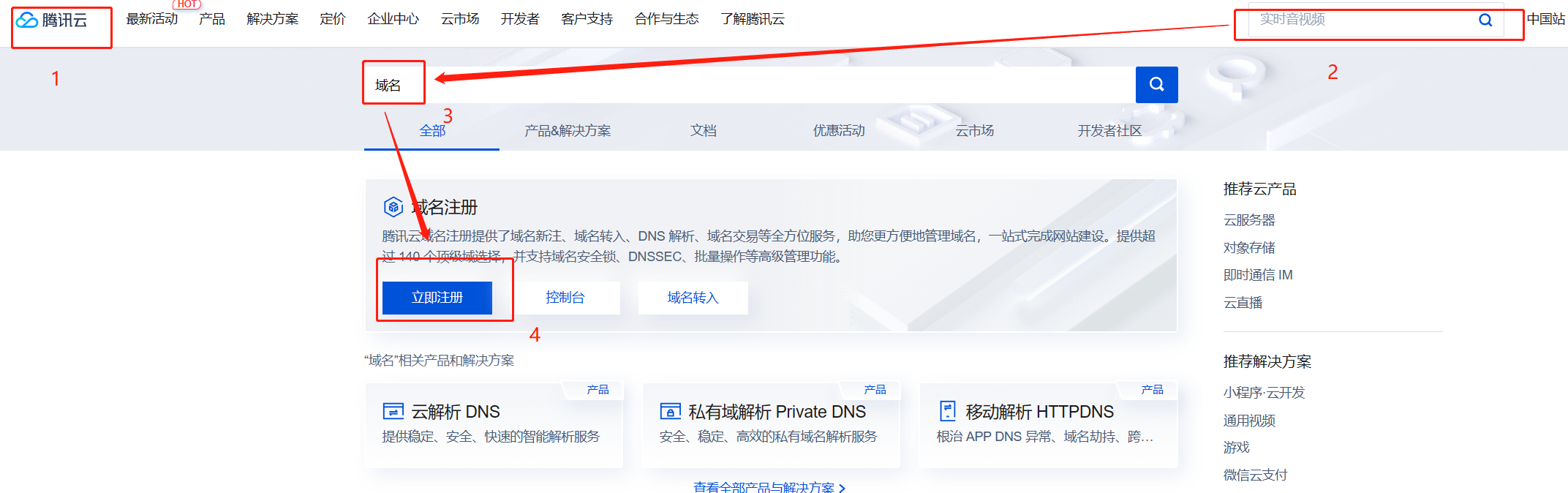
自己选一个有意义的字符串申请,最好不要像我实名制上网了。没啥特殊情况选.com(搜索优先级最高),运气不好被注册了就随意选或者再换个域名注册。有些有意义的字段价格会比较贵,单纯搞个博客的话85¥一年的随便买一个就行,千万别头铁高价买个域名!
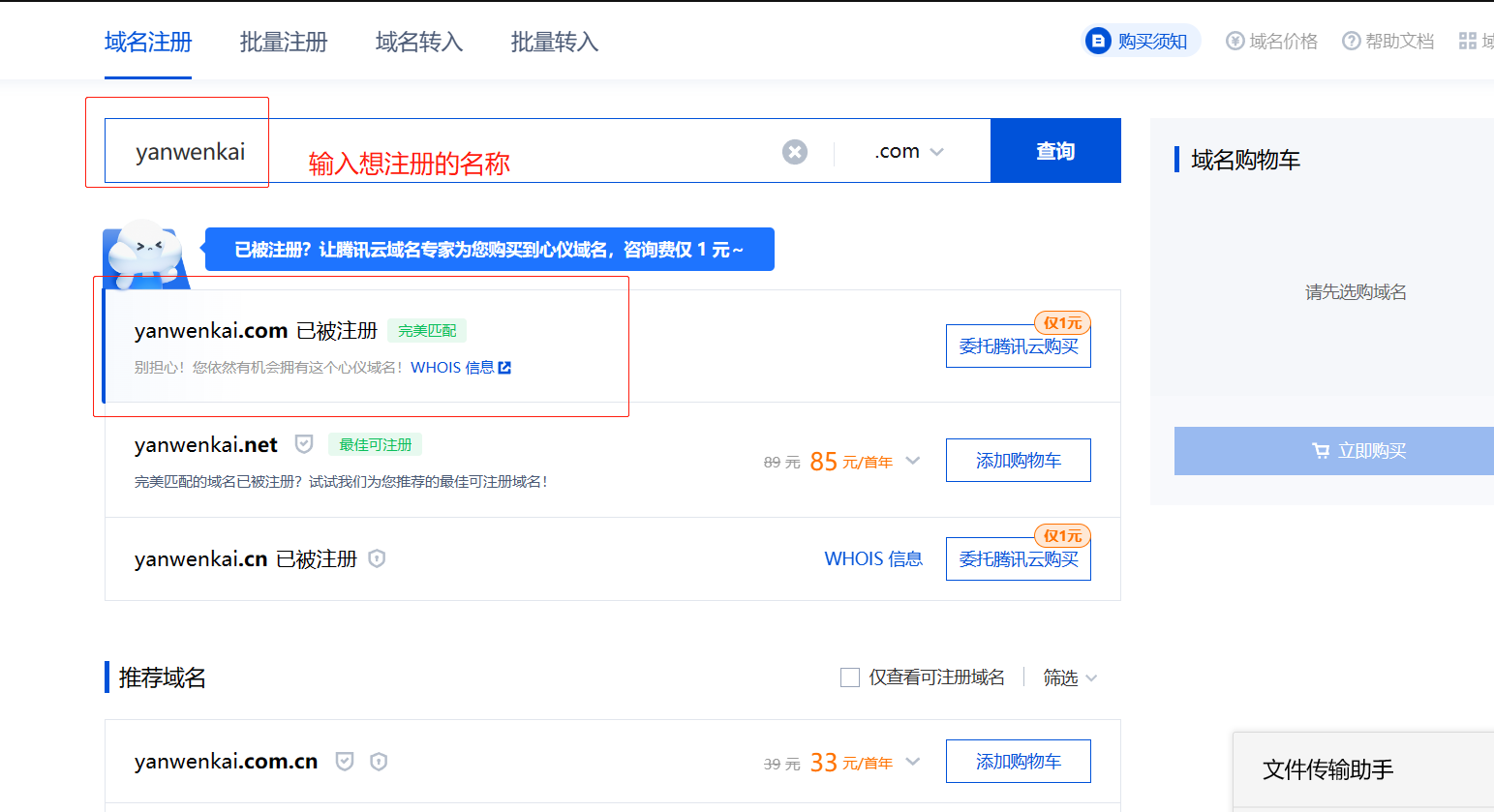
2.2 绑定域名
1.将域名和IP绑定
购买后将自己的域名与IP进行绑定,绑定后即可通过域名访问自己的博客了,绑定后的情况如下图所示。
进入服务器后台管理界面,点击管理域名
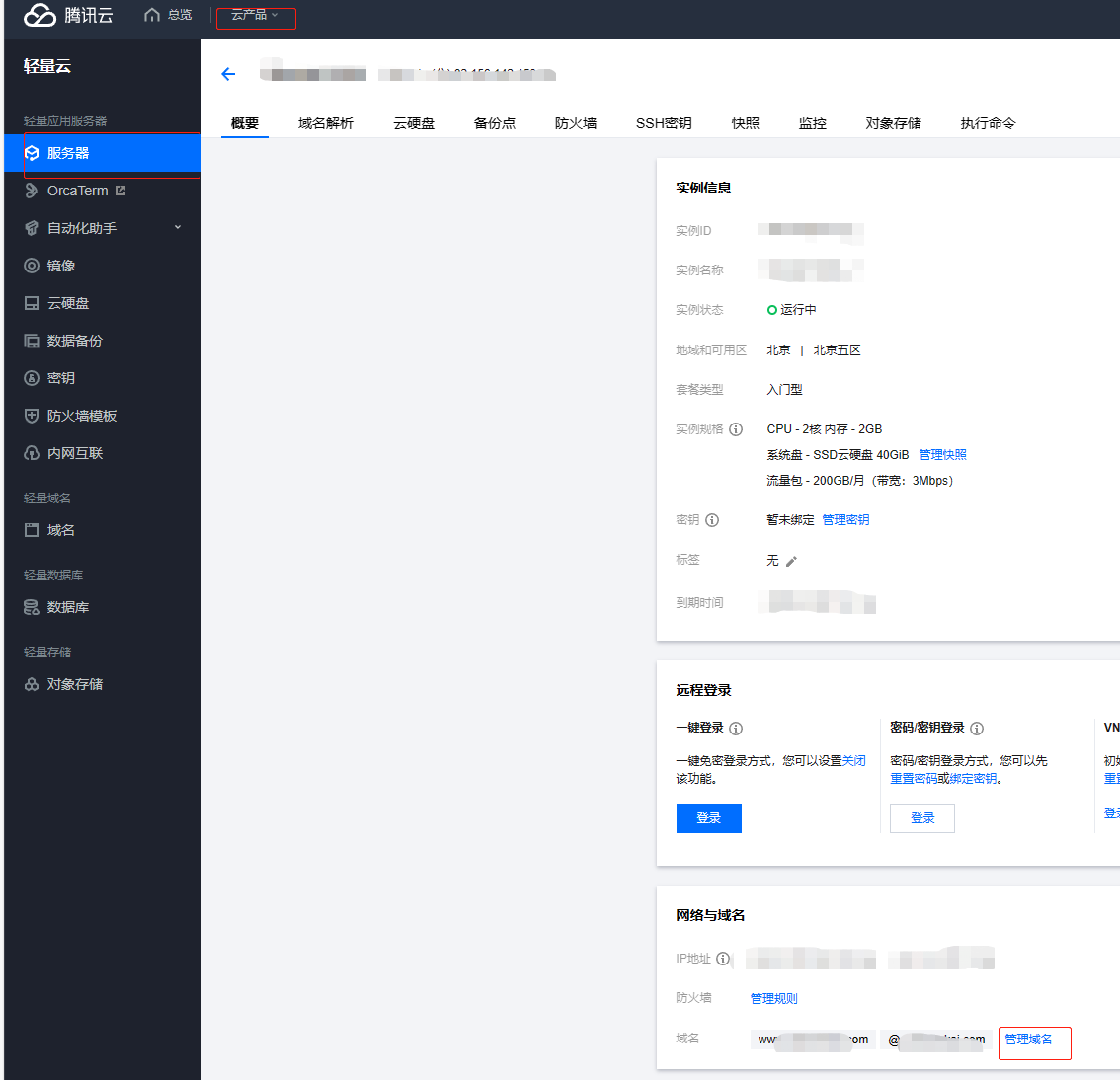
点击添加域名解析,将注册的域名添加进去即可。
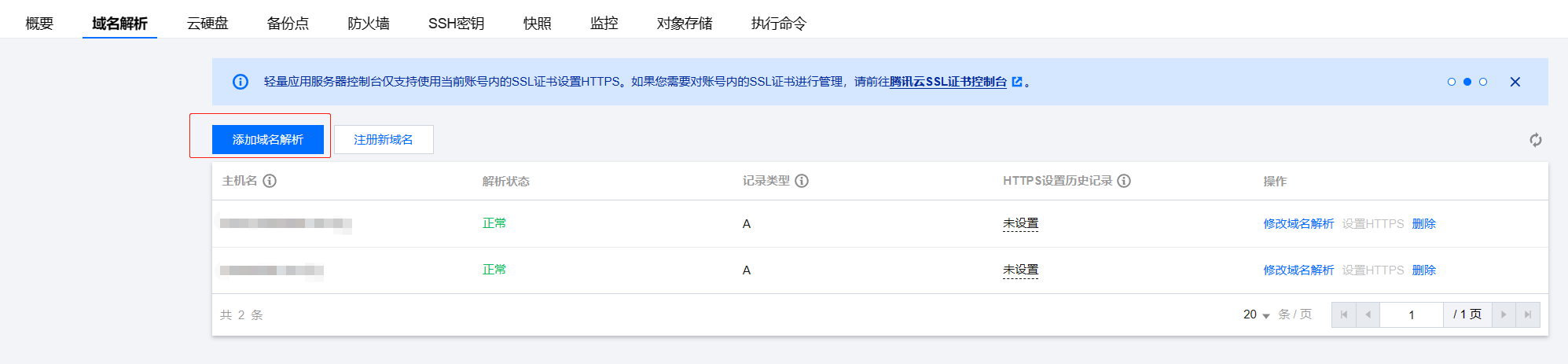
2.备案
建立博客需要备案,审核期要2-5天。最好周一申请,周五就能下来了,否则周六周天不办公要多等2天。备案只是填信息,所以买完服务器和域名后建议就开始备案。审核期间官方建议是闭站,漫长的时间很伤我刚建立博客马上要布置的心情(足足等了一周半),所以我的建议审核期间先忘记自己要建博客这件事,省的闹心。
三、搭建个人博客
我是跟着智云海博大佬做的。他的基于Ubuntu部署wordpress的教程步骤清晰,而没啥特殊骚操作,跟着做肯定能做出了。所以本教程主要就是补充教程里的两个不足的地方。
3.1 添加自己的安全证书
在第7步创建配置文件时,我使用的腾讯云服务器会有一个ssl证书,在这个阶段可以将证书替换成该证书,省略第8步生成自签名证书。
1.找到ssl证书
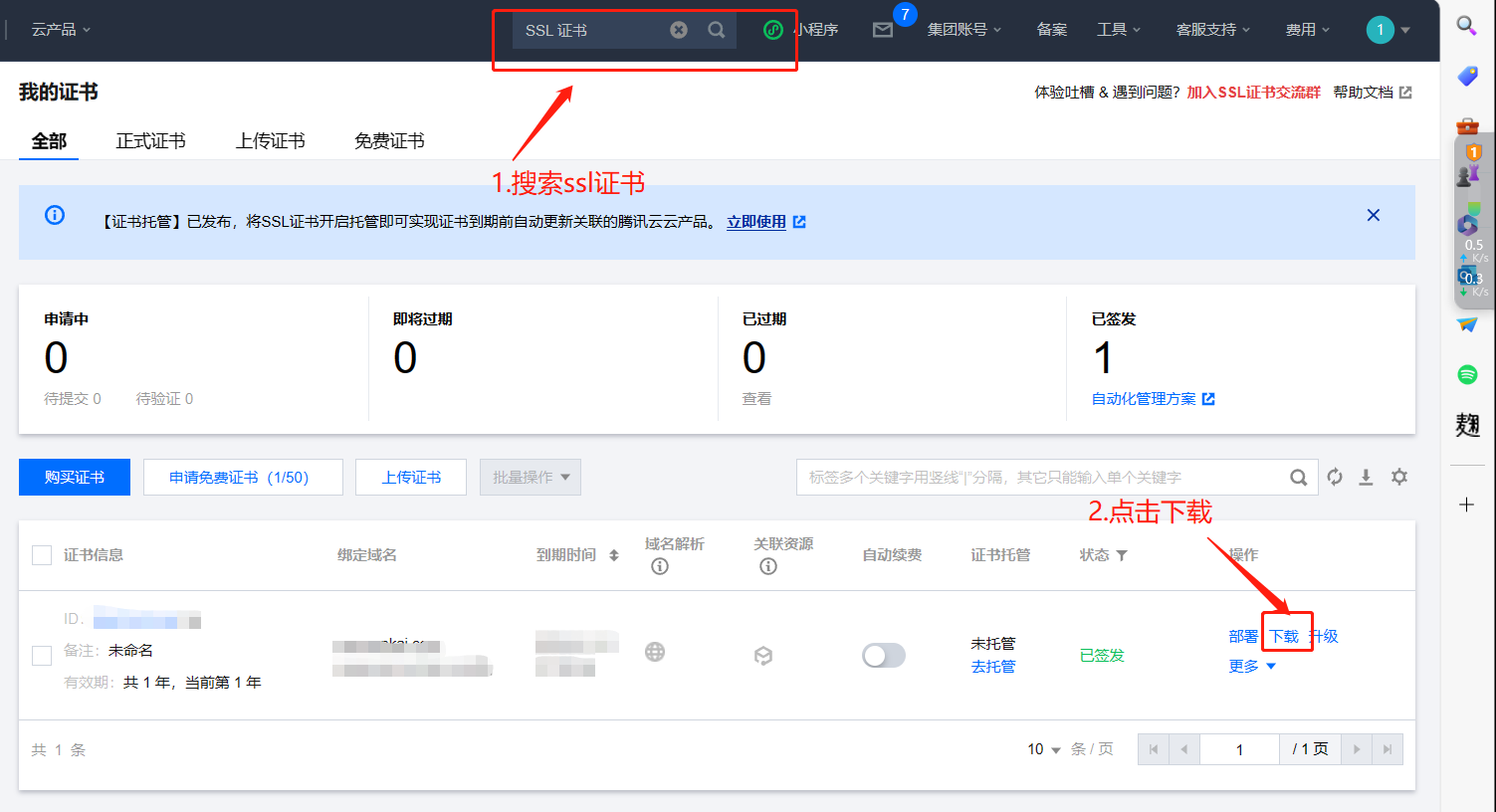
2.下载对应的证书
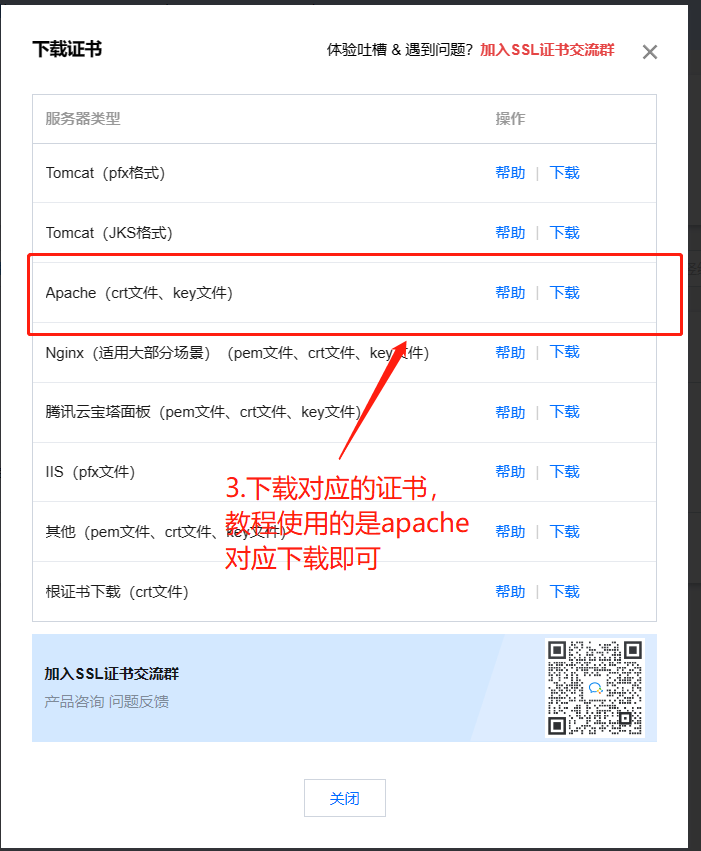
3.将证书放到/etc/ssl/下解压
将对应的文件以绝对路径填至对应位置,即可使用自己的ssl证书了。
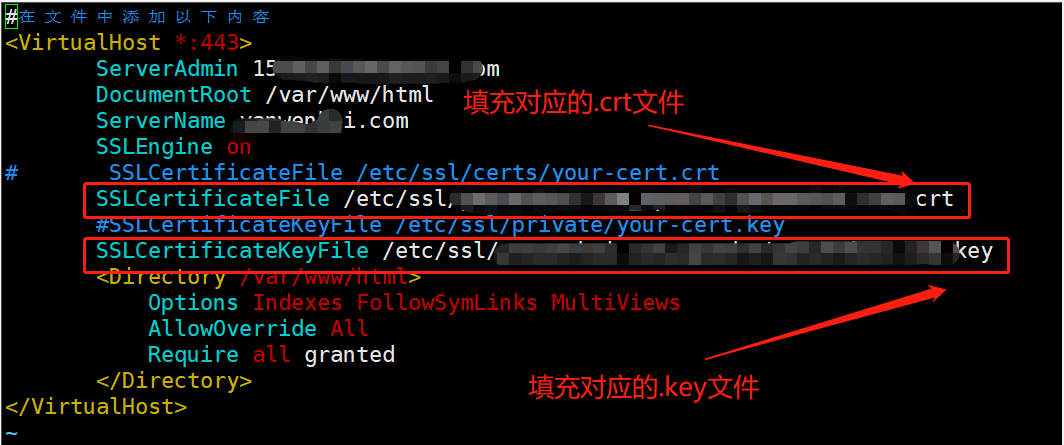
3.2 增大wordpress文件上传限制
我使用的主题是argon,大小超过2兆限制,因此要照着例程修改上传大小限制。但当你照着改完后,大概率还是无法上传成功,这时就需要更改apapche的设置了。
1.打开apache的配置文件
vim /etc/php/8.1/apache2/php.ini 2.配置php.ini文件
以上传500M以下大小的文件为例,查找以下选项并修改。
file_uploads = On ;打开文件上传选项
upload_max_filesize = 500M ;上传文件上限如果要上传比较大的文件,仅仅以上两条还不够,必须把服务器缓存上限调大,把脚本最大执行时间变长
post_max_size = 500M ;post上限
max_execution_time = 1800 ; Maximum execution time of each script, in seconds脚本最大执行时间
max_input_time = 1800 ; Maximum amount of time each script may spend parsing request data
memory_limit = 128M ; Maximum amount of memory a script may consume (128MB)内存上限3.重启服务
service php restart
service apache restart现在可以访问自己原始的博客了。
3.3 选择主题
博客主题方面我随主流选择argon。
1.下载主题
在我博客最下面点击argon就能跳转到官方的仓库。找到安装选项跳转到下载界面,点击argon.zip就能下载了。

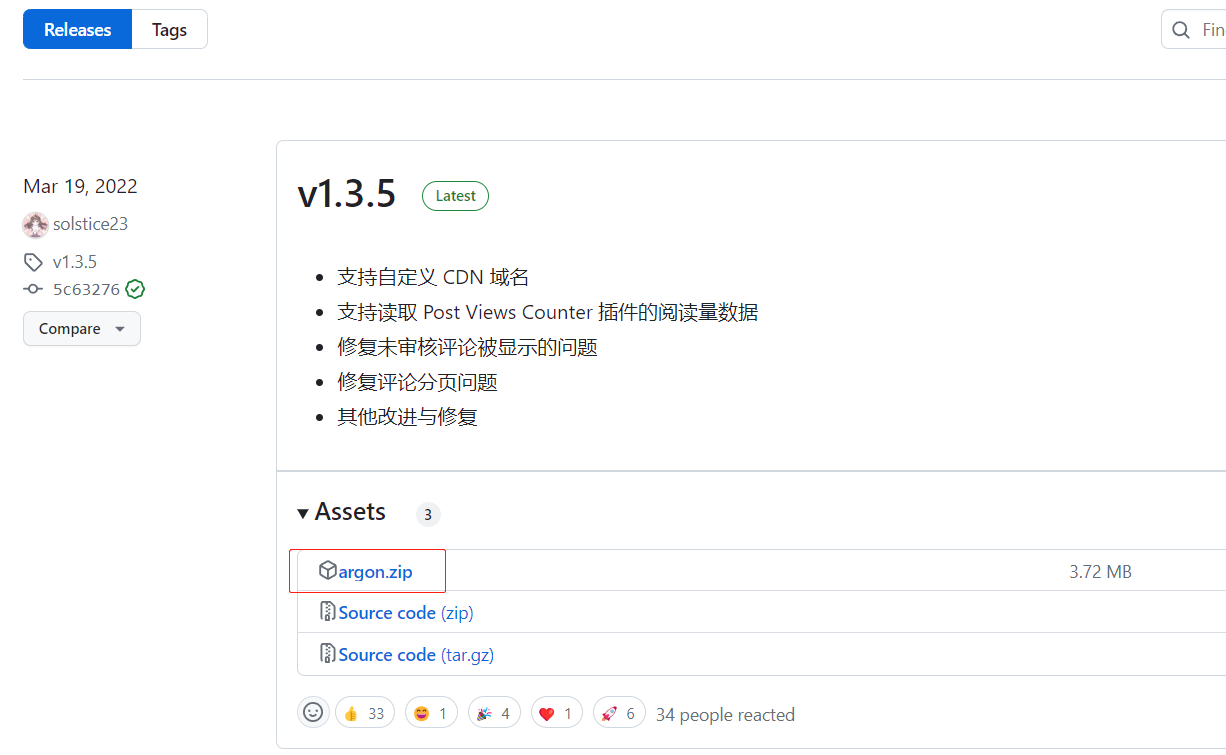
2.添加新主题
进入后台,选择外观下的主题选项,点击添加新主题。
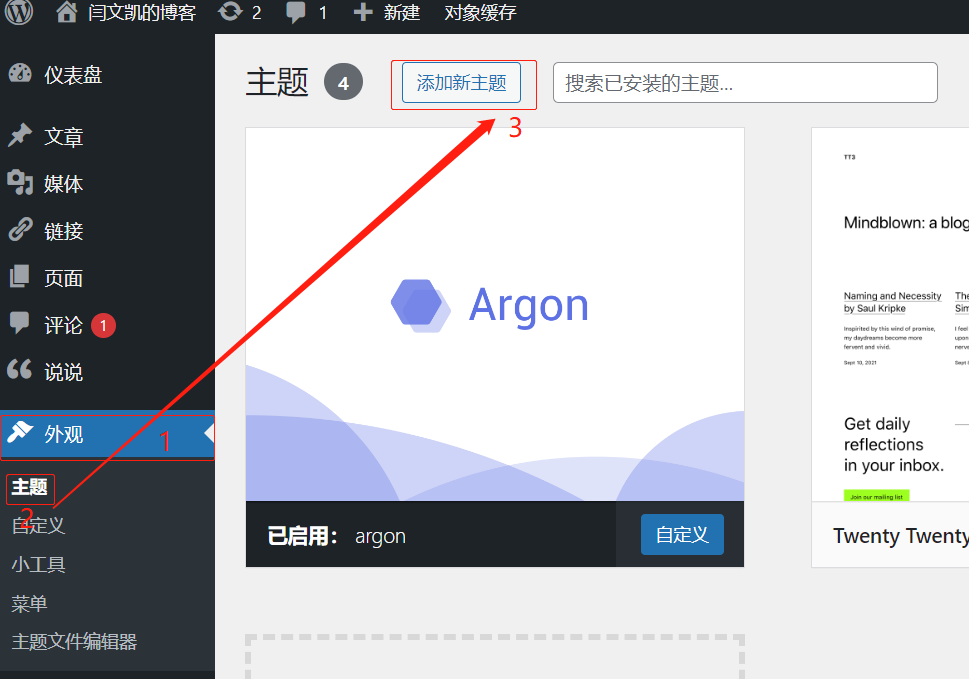
上传刚刚下载的主题压缩包。
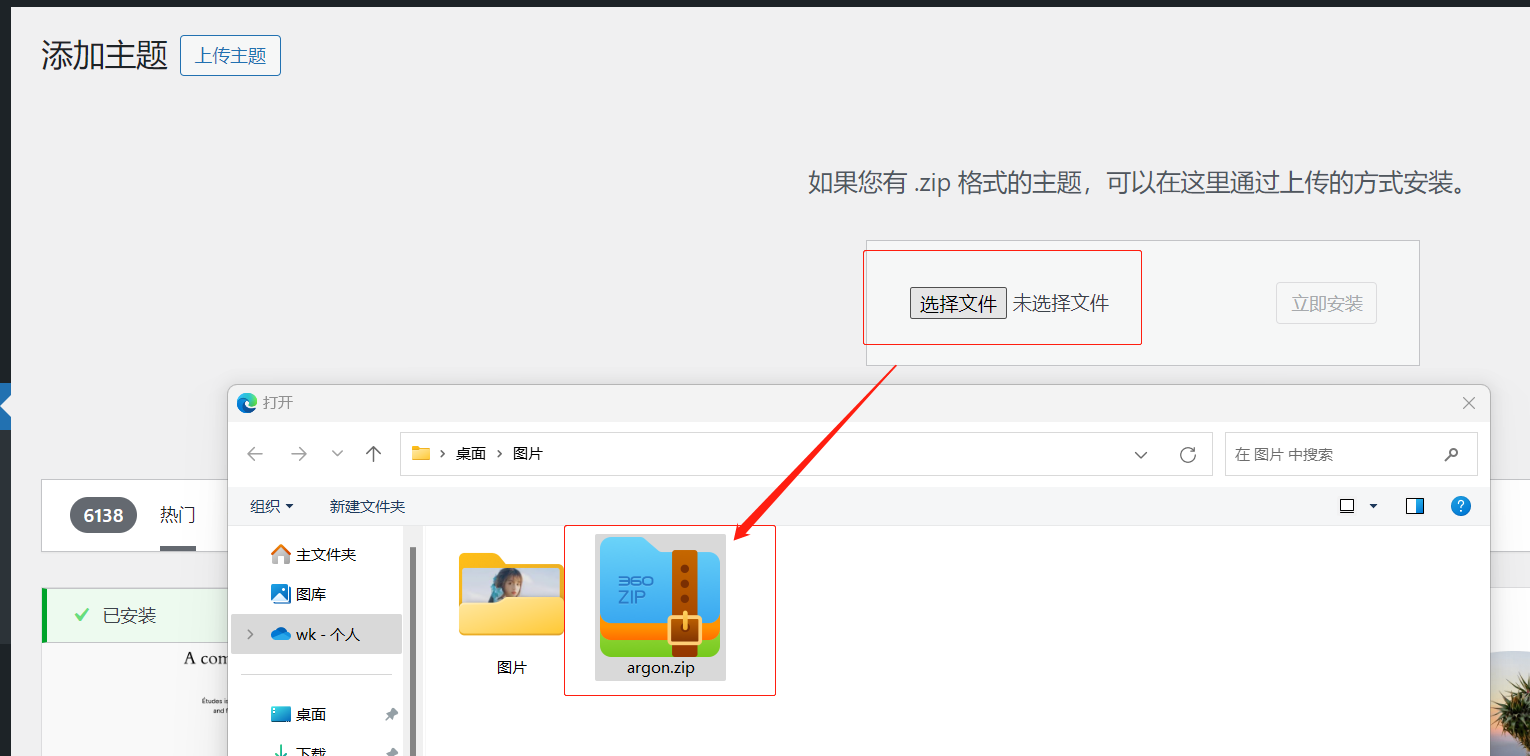
3.启用新主题
启用新上传的argon主题
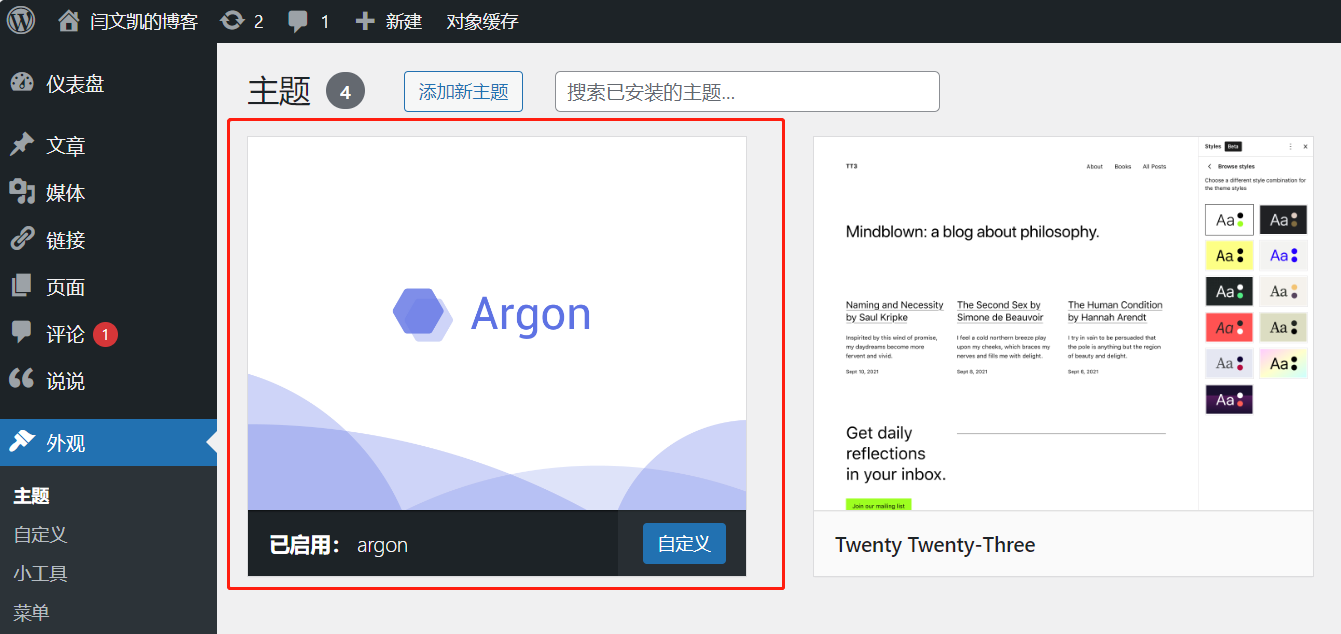
至此就可以使用自己的原始版argon博客了!
